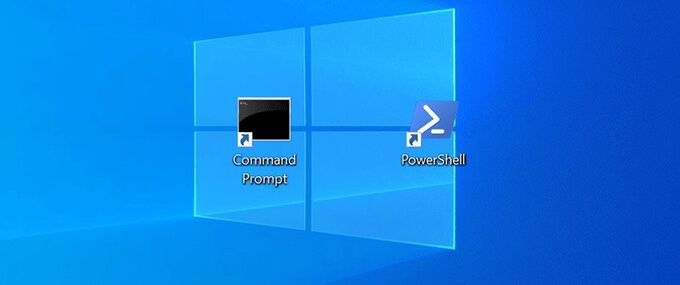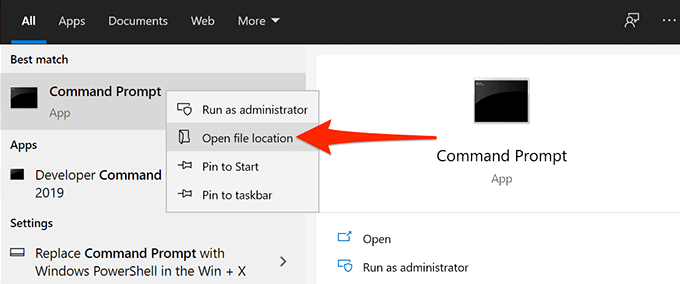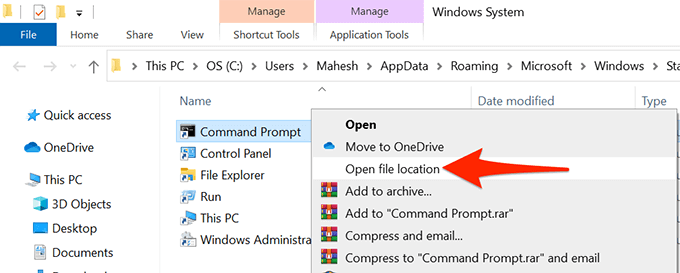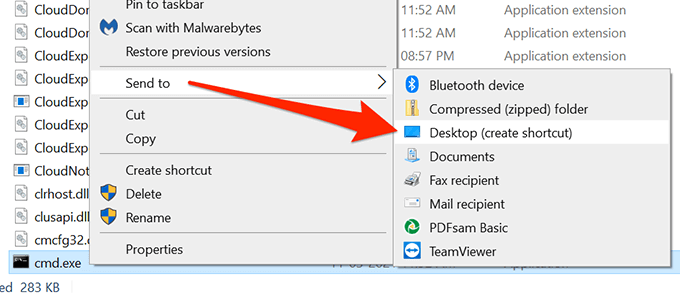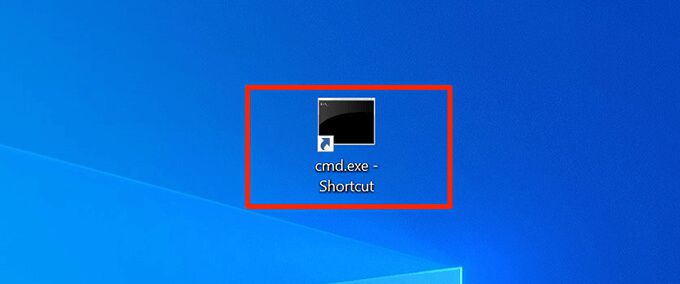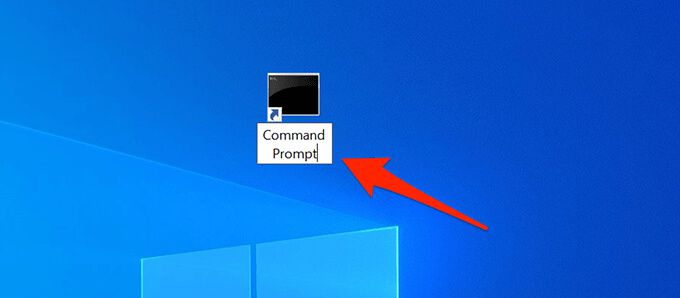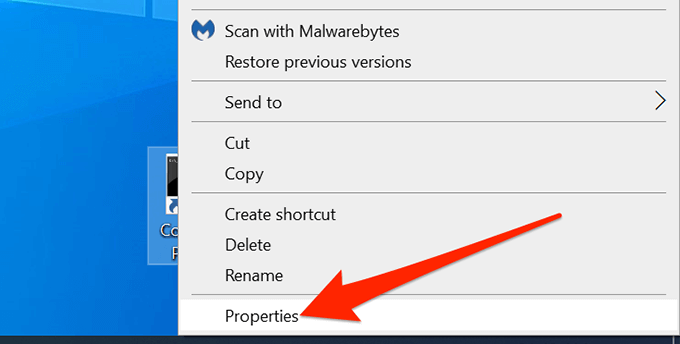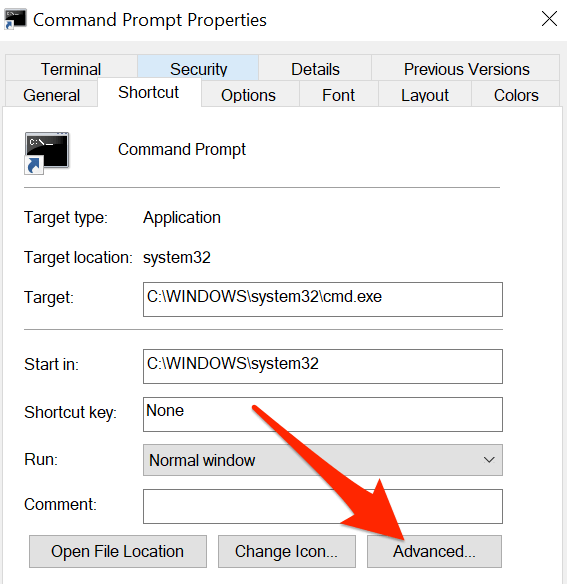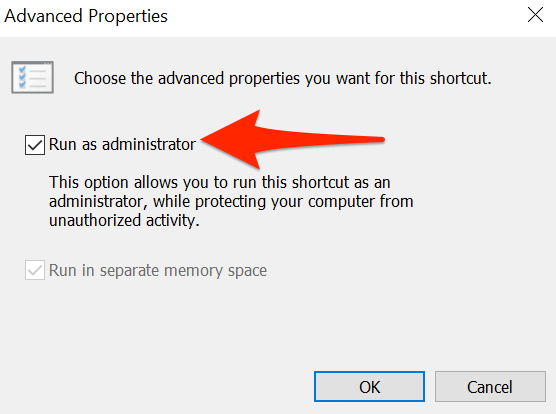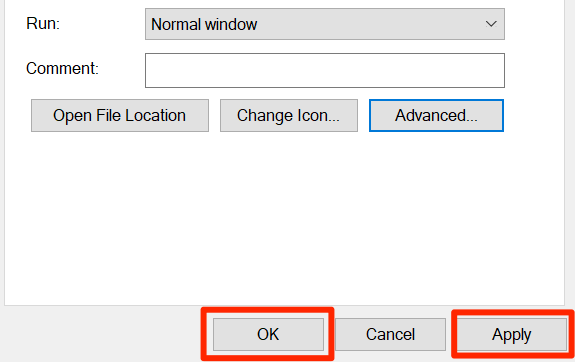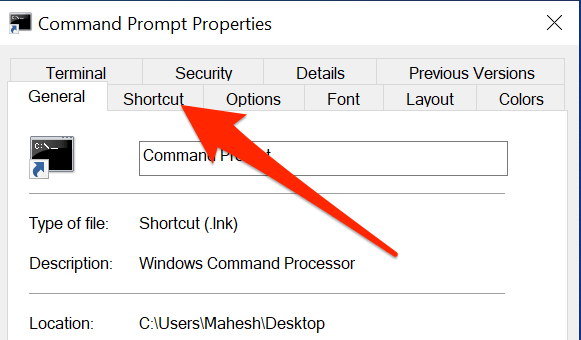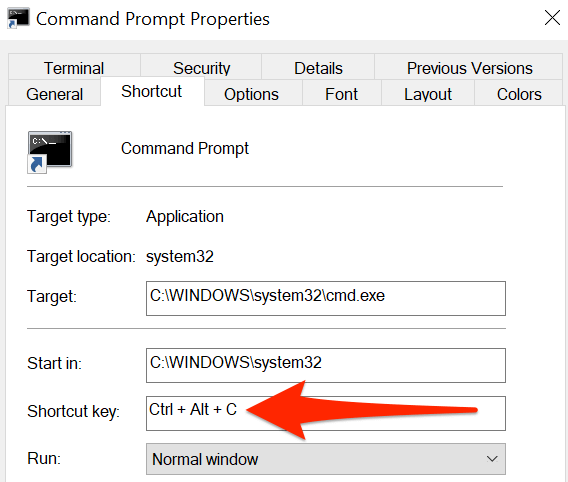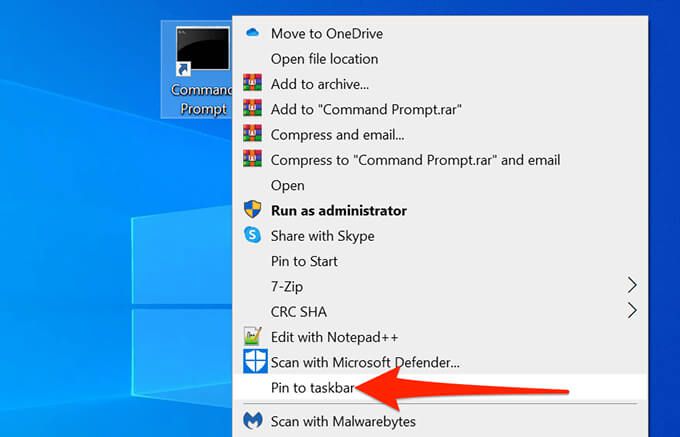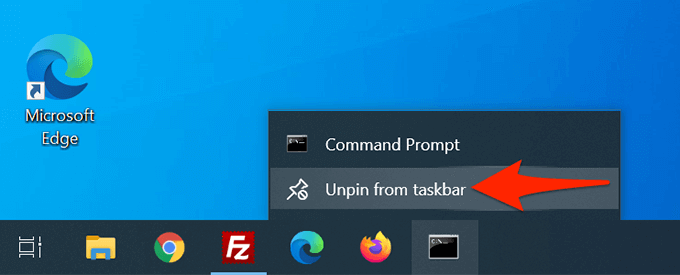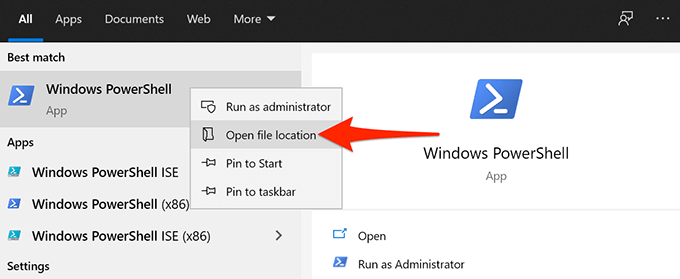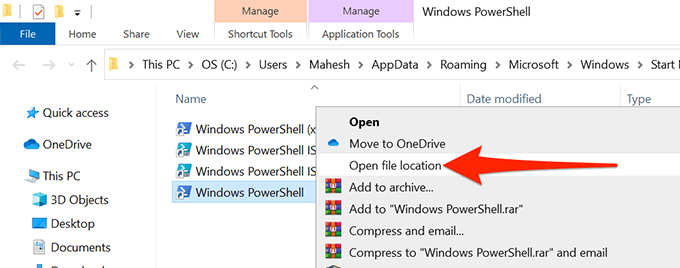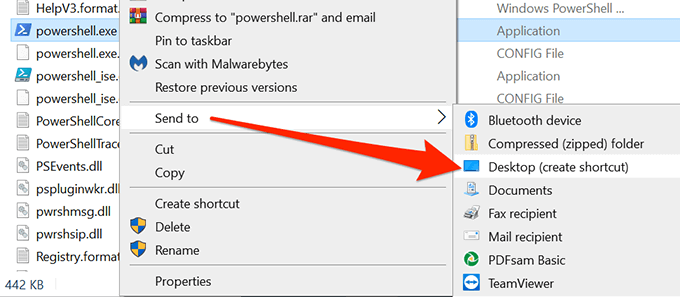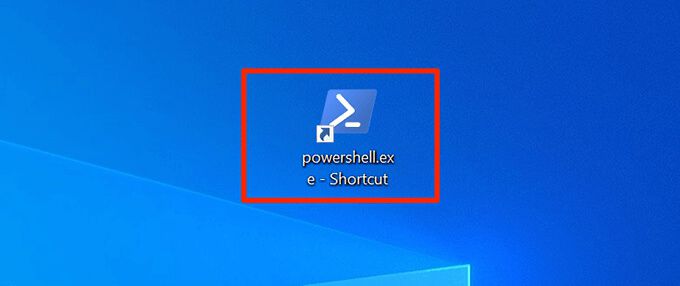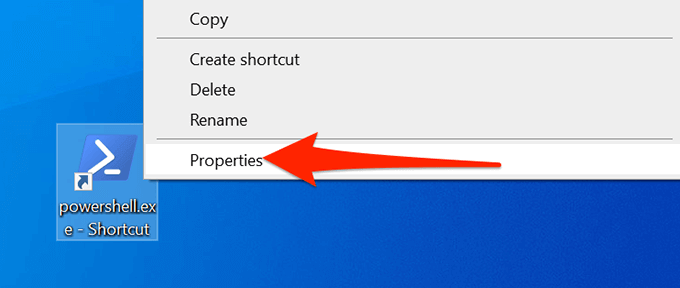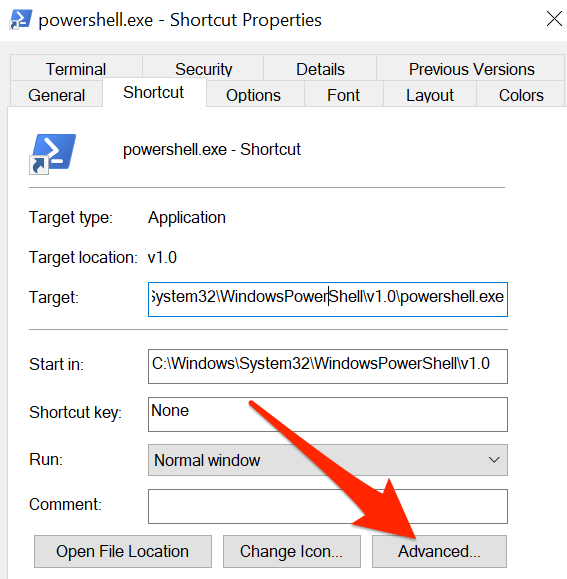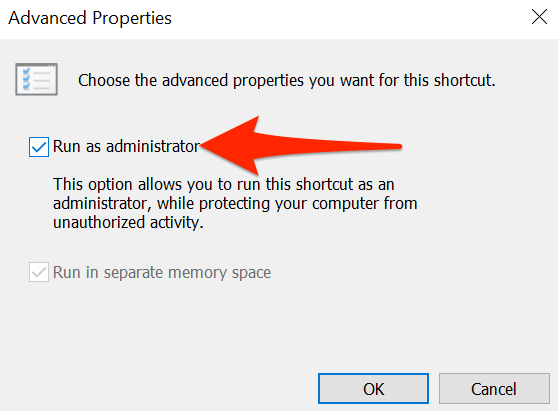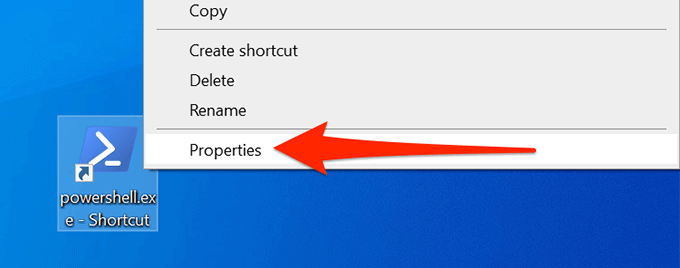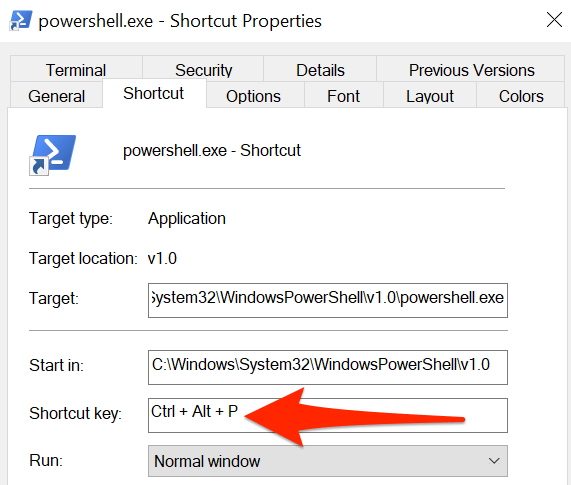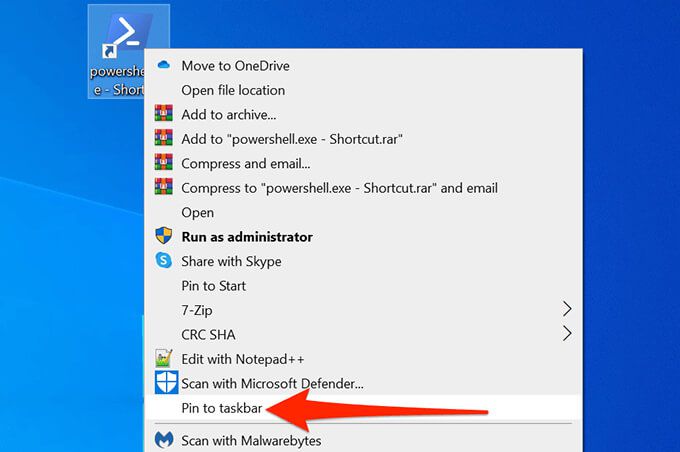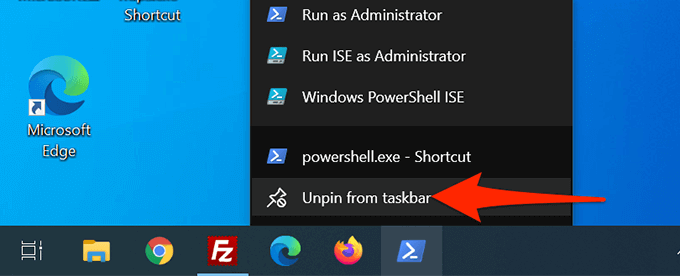Opdrachtprompt en PowerShell zijn twee essentiële tools voor een opdrachtregelgebruiker op Windows-pc’s. Als u deze hulpprogramma’s vaak gebruikt, kunt u de snelkoppelingen Opdrachtprompt en PowerShell aan uw bureaublad toevoegen om ze snel te openen.
Je kunt zelfs een sneltoets naar deze apps.
Maak een opdrachtprompt-snelkoppeling op het bureaublad op Windows 10
Je kunt op dezelfde manier een opdrachtpromptsnelkoppeling aan je bureaublad toevoegen als elke andere snelkoppeling. Zodra de snelkoppeling is toegevoegd, kunt u wijzig de naam en het pictogram naar wens.
Om te beginnen:
- Open het menu Start en zoek naar Opdrachtprompt.
- Klik met de rechtermuisknop op Opdrachtprompt in de zoekresultaten en selecteer Bestandslocatie openen.
- Een Verkenner-venster wordt geopend met een snelkoppeling naar de opdrachtprompt. Klik hier nogmaals met de rechtermuisknop op de snelkoppeling Opdrachtprompt en selecteer Bestandslocatie openen.
- Je zou nu een bestand moeten zien met de naam cmd.exe, het uitvoerbare bestand van de opdrachtprompt. Klik met de rechtermuisknop op het bestand cmd.exe en selecteer Verzenden naar > Bureaublad (snelkoppeling maken).
- Ga naar je bureaublad en je zou daar een nieuwe snelkoppeling met de naam cmd.exe – Snelkoppeling moeten vinden. Dubbelklik op deze snelkoppeling om de opdrachtprompt te openen.
- Als u de snelkoppeling wilt hernoemen, klikt u met de rechtermuisknop op de snelkoppeling, selecteert u Naam wijzigen, voert u een nieuwe naam in en drukt u op Enter.
Voer de opdrachtpromptsnelkoppeling uit met beheerdersrechten
Als je bepaalde opdrachten wilt uitvoeren, heb je beheerdersrechten nodig in de opdrachtprompt. U kunt de snelkoppeling op uw bureaubladopdrachtprompt zo configureren dat de tool altijd met beheerdersrechten wordt geopend.
Om dit te doen:
- Klik met de rechtermuisknop op de snelkoppeling Opdrachtprompt op uw bureaublad en selecteer Eigenschappen.
- Selecteer in het venster Eigenschappen het tabblad Snelkoppeling bovenaan.
- In het Tabblad Snelkoppeling, selecteer de knop met de tekst Geavanceerd.
- Er wordt een nieuw venster op je scherm geopend. Schakel hier het selectievakje Als administrator uitvoeren in en selecteer onderaan OK.
- Ga terug naar het venster Eigenschappen, selecteer Toepassen en selecteer vervolgens OK onderaan.
- Dubbelklik op de snelkoppeling Opdrachtprompt en deze zou nu met beheerdersrechten moeten openen.
Maak een sneltoets om de opdrachtprompt te starten
Je kunt het openen van de opdrachtprompt nog gemakkelijker maken door een sneltoets toewijzen aan de sneltoets op het bureaublad van de tool. In Windows kun je een aangepaste toetsencombinatie kiezen voor de snelkoppeling.
Een snelkoppeling toewijzen:
- Klik met de rechtermuisknop op de snelkoppeling Opdrachtprompt op uw bureaublad en selecteer Eigenschappen.
- Selecteer de Snelkoppeling tabblad bovenaan het venster Eigenschappen.
- Selecteer op het tabblad Snelkoppeling het veld Sneltoets. Weet dat welke sneltoets u hier ook toewijst, Windows het voorvoegsel Ctrl + Alt zal geven.
- Druk op de toets die u aan de opdracht wilt toewijzen Snelkoppeling. Druk bijvoorbeeld op C. In het veld Sneltoets moet Ctrl + Alt + C worden weergegeven.
- Selecteer vervolgens Toepassen gevolgd door OK onderaan om je wijzigingen op te slaan.
Voeg de opdrachtpromptsnelkoppeling toe aan de Windows-taakbalk
Misschien wilt u de opdrachtprompt vastzetten op uw taakbalk om de tool met een enkele klik te openen:
- Klik met de rechtermuisknop op de snelkoppeling Opdrachtprompt op uw bureaublad en selecteer Vastzetten op taakbalk.
- Het hulpprogramma staat nu op uw taakbalk.
- Om deze snelkoppeling op de taakbalk te verwijderen, klikt u met de rechtermuisknop op de snelkoppeling en selecteert u Losmaken van taakbalk.
Maak een PowerShell Desktop Shortcut op Windows 10
Als je gebruik PowerShell, het toevoegen van de PowerShell-snelkoppeling aan uw bureaublad is net zo eenvoudig als het toevoegen van de snelkoppeling van een andere app.
- Start het menu Start en zoek naar Windows PowerShell.
- Klik met de rechtermuisknop op Windows PowerShell in de zoekresultaten en selecteer Bestandslocatie openen.
- Klik in het volgende scherm met de rechtermuisknop op Windows PowerShell en selecteer Bestandslocatie openen.
- Je zou nu powershell.exe moeten zien. Klik met de rechtermuisknop op dit bestand en selecteer Verzenden naar > Bureaublad (snelkoppeling maken).
- Je hebt nu een PowerShell-snelkoppeling op je Windows-bureaublad.
Voer de PowerShell-snelkoppeling uit met beheerdersrechten
Als u opdrachten uitvoert waarvoor beheerdersrechten zijn vereist, configureert u de PowerShell-snelkoppeling om de tool altijd met beheerdersrechten te openen.
- Klik met de rechtermuisknop op de snelkoppeling PowerShell op uw bureaublad en selecteer Eigenschappen.
- Selecteer het tabblad Snelkoppeling in Eigenschappen.
- Selecteer de knop Geavanceerd op het tabblad Snelkoppeling.
- Activeer in het geopende venster Geavanceerde eigenschappen het vak Als administrator uitvoeren en selecteer vervolgens OK onderaan.
- Selecteer Toepassen en selecteer vervolgens OK onderaan het venster.
- Uw PowerShell snelkoppeling wordt nu altijd geopend met beheerdersrechten.
Maak een sneltoets om PowerShell te starten
U kunt een snelkoppeling toewijzen aan het PowerShell-bureaublad zodat de tool met een toetsaanslag wordt geopend.
- Klik met de rechtermuisknop op de snelkoppeling PowerShell op uw bureaublad en selecteer Eigenschappen.
- Selecteer het tabblad Snelkoppeling in Eigenschappen.
- Selecteer de Sneltoets veld en typ de sneltoets die u wilt gebruiken. Houd er rekening mee dat uw snelkoppeling wordt voorafgegaan door Ctrl + Alt.
- Als u bijvoorbeeld P toewijst, Windows behandelt het als Ctrl + Alt + P.
- Selecteer Toepassen en selecteer vervolgens OK onderaan om je snelkoppeling op te slaan.
Voeg de PowerShell-snelkoppeling toe aan de Windows-taakbalk
Voor snelle toegang kun je de PowerShell snelkoppeling naar uw taakbalk.
- Klik met de rechtermuisknop op de snelkoppeling PowerShell op uw bureaublad en selecteer Vastzetten op taakbalk.
- Er is nu een PowerShell-pictogram toegevoegd aan uw taakbalk.
- Om deze snelkoppeling te verwijderen, klikt u met de rechtermuisknop op de snelkoppeling op de taakbalk en kiest u Losmaken van taakbalk.
Bonustip: open de opdrachtprompt of de taakbalksnelkoppeling van PowerShell met een sneltoets
Standaard wijst Windows 10 een sneltoets toe aan elke app op de taakbalk. Deze sneltoetsen gebruiken een numeriek systeem. Hier is de app aan de uiterste linkerkant van de taakbalk genummerd met één, en vervolgens met twee, drie, enzovoort.
Als u deze snelkoppeling wilt gebruiken, drukt u op de Windows-toets en vervolgens op het nummer van uw app op de taakbalk. Als de opdrachtprompt bijvoorbeeld de vijfde genummerde snelkoppeling op de taakbalk is, gebruikt u Windows + 5 om het hulpprogramma te openen.
Je kunt de pictogrammen op de taakbalk in elke richting slepen (links of rechts), en hun snelkoppelingen veranderen dienovereenkomstig.